Folgen Sie den nachstehenden Schritten, um zu ermitteln, ob Sie ein 32- oder 64-Bit-System haben.
- So ermitteln Sie, ob Sie eine 32- oder 64-Bit-Version von Windows XP haben
- So ermitteln Sie, ob Sie eine 32- oder 64-Bit-Version von Windows 7 oder Windows Vista haben
- So ermitteln Sie, ob Sie eine 32- oder 64-Bit-Version von Windows 8 haben
So ermitteln Sie, ob Sie eine 32- oder 64-Bit-Version von Windows XP haben:
-
Klicken Sie mit der rechten Maustaste auf „Arbeitsplatz“ und wählen Sie „Eigenschaften“.

-
Auf 32-Bit-Versionen von XP wird die Bit-Anzahl nicht angezeigt. Auf 64-Bit-Versionen von XP wird „x64“ angezeigt.
Windows XP (32 Bit)
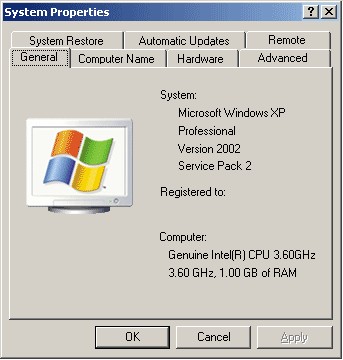
Windows XP (64 Bit)
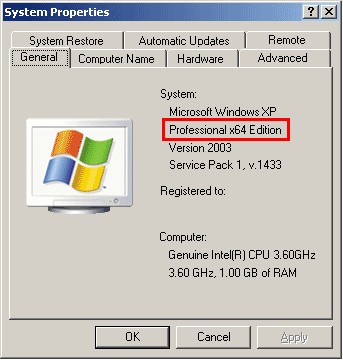
So ermitteln Sie, ob Sie eine 32- oder 64-Bit-Version von Windows 7 oder Windows Vista haben:
-
Klicken Sie mit der rechten Maustaste auf „Computer“ und wählen Sie „Eigenschaften“.

-
Die Bit-Anzahl wird angezeigt.
Windows 7 oder Windows Vista (32 Bit)
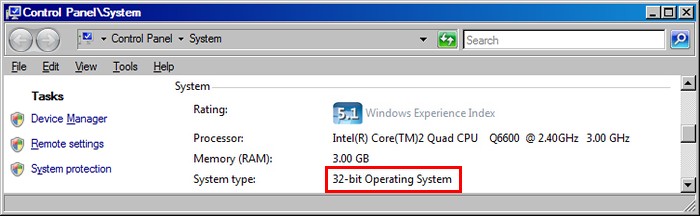
Windows 7 oder Windows Vista (64 Bit)
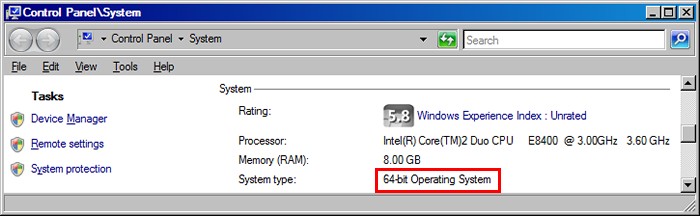
So ermitteln Sie, ob Sie eine 32- oder 64-Bit-Version von Windows 8 haben:
-
Bewegen Sie den Cursor in die untere linke Ecke, bis er nicht mehr zu sehen ist. Dann klicken Sie mit der rechten Maustaste auf System.
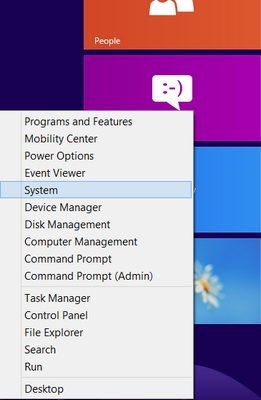
-
Die Bit-Anzahl wird angezeigt.
Windows 8 (32 Bit)
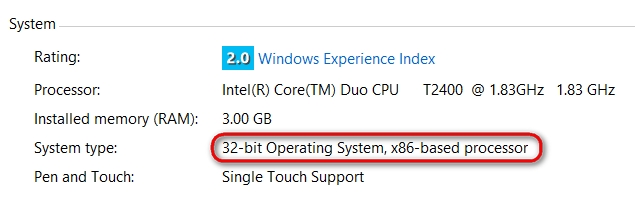
Windows 8 (64 Bit)
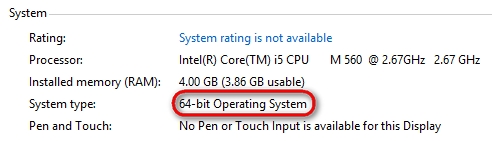
Wichtiger Hinweis: Das Firmware Update Tool wird von Logitech nicht mehr unterstützt oder gepflegt. Wir empfehlen dringend die Verwendung von Logi Options+ für Ihre unterstützten Logitech-Geräte. Während dieser Übergangsphase stehen wir Ihnen gern zur Seite.
Wichtiger Hinweis: Der Logitech Preference Manager wird nicht mehr von Logitech unterstützt oder gepflegt. Wir empfehlen dringend die Verwendung von Logi Options+ für Ihre unterstützten Logitech-Geräte. Während dieser Übergangsphase stehen wir Ihnen gern zur Seite.
Wichtiger Hinweis: Das Logitech Control Center wird nicht mehr von Logitech unterstützt oder gepflegt. Wir empfehlen dringend die Verwendung von Logi Options+ für Ihre unterstützten Logitech-Geräte. Während dieser Übergangsphase stehen wir Ihnen gern zur Seite.
Wichtiger Hinweis: Logitech Connection Utility wird von Logitech nicht mehr unterstützt oder gepflegt. Wir empfehlen dringend die Verwendung von Logi Options+ für Ihre unterstützten Logitech-Geräte. Während dieser Übergangsphase stehen wir Ihnen gern zur Seite.
Wichtiger Hinweis: Die Unifying-Software wird von Logitech nicht mehr unterstützt oder gepflegt. Wir empfehlen dringend die Verwendung von Logi Options+ für Ihre unterstützten Logitech-Geräte. Während dieser Übergangsphase stehen wir Ihnen gern zur Seite.
Wichtiger Hinweis: Die SetPoint-Software wird von Logitech nicht mehr unterstützt oder gewartet. Wir empfehlen dringend die Verwendung von Logi Options+ für Ihre unterstützten Logitech-Geräte. Während dieser Übergangsphase stehen wir Ihnen gern zur Seite.
Häufig gestellte Fragen – FAQs
Für diesen Abschnitt sind keine Produkte verfügbar
